ویندوز 10 آخرین سیستم عامل مایکروسافت است. هرچند که این نسخه بی نقص نیست. ویندوز 10 هنوز دارای مشکلات زیادی است که مایکروسافت با انتشار آپدیت های جدید سعی در بهبود آن ها دارد. با اینحال می توانید با استفاده از چندین ابزار رایگان، حجم زیادی از این مشکلات را حل کنید. در این مطلب شش تا از این بهترین ابزار را به شما معرفی می کنیم.
فهرست محتوا
اول از بروز بودن سیستم خود مطمئن شوید
قبل از نصب این ابزار یا برنامه ها، مطمئن شوید که ویندوز خود را آپدیت کرده اید. آپدیت کردن ویندوز می تواند بسیاری از باگ ها را از بین ببرد.
برای ورود به پنل تنظیمات، کلید ویندوز را با کلید I همزمان فشار دهید. سپس بخش Update & Security را انتخاب کنید. روی عنوان Windows Update کلیک کنید. اگر آپدیتی موجود بود آن را دانلود کنید. کامپیوتر خود را ریستارت کنید تا آپدیت نصب شود.
نصب آنتی ویروس ها نیز ممکن است مشکل شما را حل کند.
IOBit Drive Booster
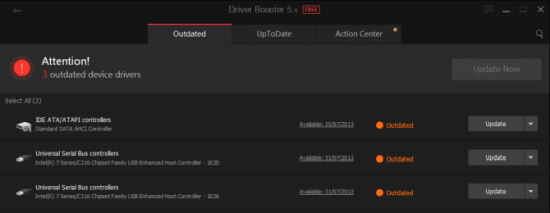
ویندوز 10 مسئول آپدیت درایور هاست. اما همیشه کار خود را به خوبی انجام نمی دهد، یعنی بعضی از آپدیت های ضروری را به جا می گذارد. بنابراین باعث مشکلات سخت افزاری در سیستم میشود.
برای حل این مشکل می توانید از IOBit Drive Booster استفاده کنید. این ابزار با قابلیت تعمیر و آپدیت 1000000درایور، یکی از بهترین ابزار آپدیت درایور است.
- این برنامه را دانلود و نصب کنید.
- برنامه را باز کنید. سه تا بخش مشاهده می کنید: Outdated (تاریخ گذشته)، UpToDate (بروزرسانی) و Action Center. دو تا بخش اول دارای درایورها و مشخصات آن ها هستند. بخش سوم دارای لینک های دانلود برای امکانات بیشتر برنامه است.
- بخش Outdated را باز کنید. با استفاده از کلید قرمز Update Now می توانید همه درایور هارا همزمان آپدیت کنید. یا می توانید در لیست به دلخواه درایور های مورد نظر را آپدیت کنید. همچنین می توانید درایور های خاصی را نادیده بگیرید، یا آن ها را به حالت قبل بر گردانید، و یا به صورت کلی آن ها را حذف کنید. Drive Booster به صورت خودکار درایور ها را دانلود و فعال میکند، اما برای کامل کردن نصب آن ها نیاز دارید تا کامپیونر خود را ریبوت کنید.
Drive Booster قبل از آپدیت درایورها، خود از اطلاعات شما بکاپ می گیرد. همچنین امکانات خودکار برای ریبوت یا خاموش کردن سیستم پس از کامل شدن نصب را داراست. بهتر است زمانی از این ابزار استفاده کنید که با سیستم خود کار نمی کنید.
FixWin 10
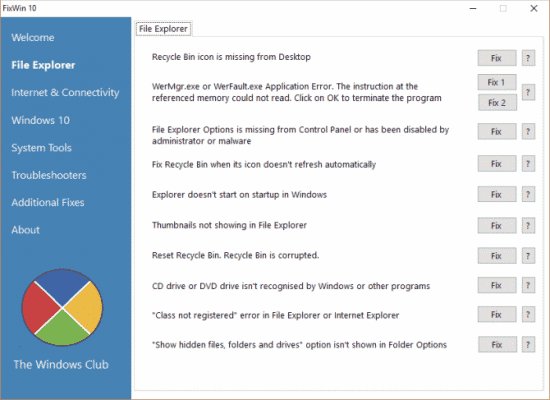
این ابزار می تواند انواع مشکلات سیستم عامل را حل کند.
این ابزار به شش قسمت جدا از هم تقسیم شده است که هر کدام با مولفه ای مشخص کاربرد خود را نشان می دهد.File Explorer (جست وجوگر فایل)، System Tools (ابزار سیستم) و غیره. هر قسمت دارای حداقل ده ابزار تعمیر است. بعضی از فرایند تعمیر ها ممکن است نیاز به ریبوت داشته باشند. پس از کلیک کردن بر روی گزینه Fix از آن مطلع می شوید.
ابزار های تعمیر علاوه بر تعمیر مشکلات معمولی مانند ناتوان بودن در تازه سازی آیکون Recycle Bin پس از هر پاکسازی، مشکلات پیچیده تری مانند بازگیری دسترسی دوباره به Registry Editor را فراهم می سازد.
بخش Additional Fixes حاوی ترفند هایی برای حل مشکلاتی مانند اعلان Sticky Note و حذف آن است. و بخش Troubleshooters شما را به ابزار حل مشکل ویندوز 10، روی سیستم خود هدایت میکند. قبل از اینکه به جزئیات سیستم خود نفوذ کنید بدانید که استفاده از ابزار داخلی حل مشکل ویندوز بعضی اوقات، راحت ترین راه حل برای حل مشکلات سیستم هستند.
Ultimate Windows Tweaker 4
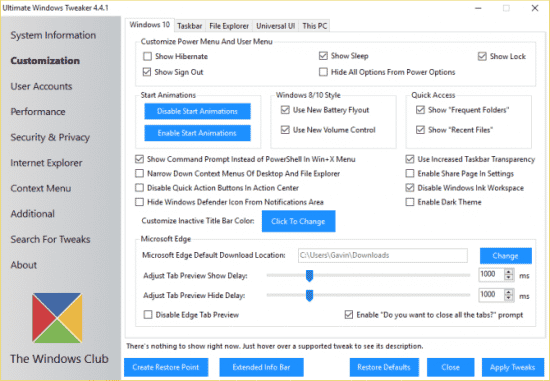
سازنده این برنامه، سازنده برنامه قبلی است. به همین دلیل صفحه رابط این دو هر ساده طراحی شده است.
این برنامه به شما این قابلیت را می دهد تا قابلیت های مورد نظر را، پنهان، حذف، فعال یا غیرفعال کنید.
این برنامه دارای بخش های مختلفی است تا به راحتی به آن ها دسترسی پیدا کنید و مشکلات مربوطه را از طریق آن ها حل کنید.
قبل از شروع، گزینه «Create Restore Point» را در سمت چپ پایین فعال کنید. تغییرات مورد نظر را تیک بزنید. سپس در پایین گزینه Apply را کلیک کنید. همچنین توسط بخش Additional می توانید برنامه Photo Viewer ویندوز 7 را فعال کنید.
Windows Repair
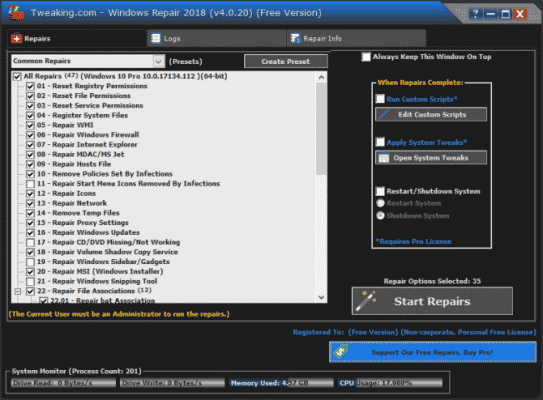
Windows Repair نیز یکی از ابزار های مفید برای حل مشکلات ویندوز 10 است. برنامه نویس این برنامه به شدت توصیه میکند که برای تاثیر بیشتر از این ابزار در حالت Safe Mode استفاده کنید. برای ورود آسان تر به این حالت، این برنامه خود کلیدی به عنوان Reboot to Safe Mode دارد.
اول باید ریسک استفاده از این برنامه را بپذیرید. سپس بخش Repairs را باز کنید. در اینجا شش قابلیت وجود دارد. قابلیت Open Repairs پنل تعمیرات را باز میکند که حاوی راه حل ها و تعمیرات قابل دسترس است. بقیه قابلیت ها وظایف مشخصی دارند مانند پاکسازی بدافزار ها، تعمیر فایل های خراب و آپدیت های ویندوز.
Missed Features Installer
علی رغم بعضی از مشکلات مستند، ویندوز 10 بی شک سیستم عامل عالی است و بسیاری از کاربران از آن راضی هستند. با اینحال بسیاری نیز از آن ناراضی هستند.به طوری که هنوز (حتی پس از اینکه مایکروسافت اعلام کرد که ویندوز 7 را دیگر پشتیبانی نمیکند) تقریبا 40 درصد کاربران از ویندوز7 استفاده می کنند. اما مشکل واقعی ویندوز 10 چیست؟
مشکل از آنجایی است که مایکروسافت بعضی از قابلیت های محبوب و قدیمی ویندوز 7 را برای ویندوز 10 منتشر نکرد. با استفاده از این Missed Features Installer می توانید با یک دانلود ساده همه آن قابلیت ها را برگردانید.
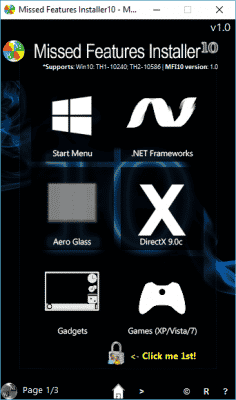
برای مثال اگر از منوی استارت جدید ویندوز 10 خوشتان نمی آید، می توانید با یک کلیک آن را به منوی استارت ویندوز 7 برگردانید. حتی می توانید با این برنامه بازی های معروف و قدیمی ویندوز XP، ویستا و 7 را دانلود و نصب کنید.
این برنامه همچنین، قابلیت غیرفعال کردن آپدین ویندوز را داراست. همچنین می توانید برنامه هایی مانند مرورگر Microsoft Edge و Cortana و Windows Telemetry را حذف کنید. هرچند که این برنامه ها آزمایشی هستند و ممکن است به سیستم شما آسیب برسانند پس بهتر است قبل از انجام آن، از سیستم خود بکاپ بگیرید.
O&O ShutUp10
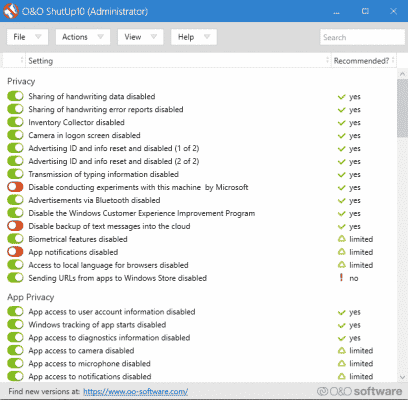
همانطور که مایکروسافت هم می داند، ویندوز هنوز مشکل کنترل حریم شخصی دارد. ویندوز از سال 2015 سعی در بهبود حریم شخصی سیستم داشته است اما هنوز مشکلاتی مانند پیگردی، موقعیت یابی و گرداوری اطلاعات باقی مانده است.
بعضی از کاربران باور دارند که همه سیستم عامل ها حق دارند به اطلاعات کاربران دسترسی پیدا کنند و این هزینه استفاده از سیستم عامل آن هاست. اما ابزار و برنامه هایی برای کوتاه کردن دست مایکروسافت و ویندوز از اطلاعات کاربران وجود دارد که یکی از آن ها O&O ShutUp10 است.
این برنامه دارای نه بخش است. هر کدام از آن ها تنظیمات حریم شخصی مختلفی را ارائه می دهند که بیشتر آن ها به صورت مستقیم در سیستم عامل قابل دسترسی نیستند. به کلامی دیگر O&O ShutUp10 امکانات فعال مخفی را برای غیرفعالسازی آماده کرده است.
هر یک از قابلیت های این برنامه با توضیحاتی همراه است تا کاربر بداند که چه چیزی را دارد غیر فعال میکند و با غیرفعالسازی آن ممکن است به چه عملکردی آسیب برساند.
همچنین O&O ShutUp10 دارای قابلیت Apply only recommended settings (فقط تنظیمات پیشنهادی را فعال کن) است.
نتیجه گیری
این ها چند تا از بهترین و ساده ترین ابزار موجود برای حل مشکلات ویندوز 10 بودند. همیشه یادتان باشد که بیشتر ابزار مفید حل مشکل های ویندوز، دارای هزینه هستند، پس به هر ابزار رایگانی که ادعای حل تمام مشکلات را دارد، اعتماد نکنید.
